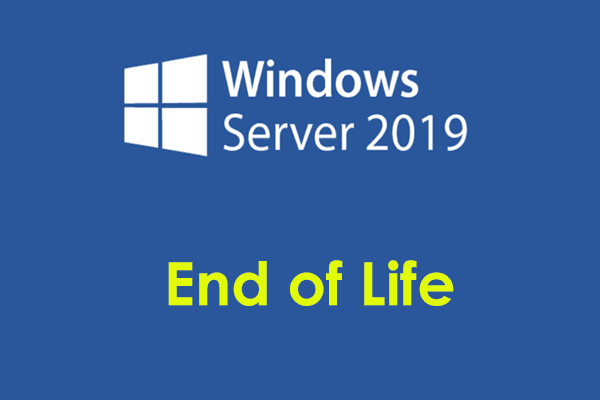Загрузка и установка ISO-образа Windows X-Lite Micro 10 и Micro 10 SE
Windows X-Lite Micro 10 и Micro 10 SE — это облегченные версии, основанные на Windows 10 22H2 Pro. Прочтите этот пост о MiniTool, чтобы узнать, что это такое и как загрузить ISO-файл облегченной ОС, чтобы установить его на свой компьютер.
Команда Windows X-Lite занимается выпуском облегченных редакций для Windows 11 и 10. Известными системами являются Micro 11, Optimum 11 23H2, Optimum 10 V2 и т. д. Сегодня мы познакомим вас с другими редакциями, и это Windows X. -Lite Micro 10 и Micro 10 SE.
Связанное сообщение: Установите Nexus LiteOS 10 22H2 из файла ISO (полное руководство)
Обзор Micro 10 SE и Micro 10
Micro 10 — это первая сверхлегкая сборка Win10 22H2 из Windows X-Lite, созданная на базе Windows 10 22H2 Pro (сборка 19045.3324) AMD64. Эта сборка предлагает только базовые функции, отвечающие потребностям большинства пользователей. Windows X-Lite Micro 10 производит революцию в системе управления, стабильности, стиля, конфиденциальности и производительности.
Micro 10 SE — это еще одна версия Micro 10 22H2, специальная версия, основанная на оригинальной версии Micro 10. Создан на базе Windows 10 22H2 Pro (сборка 19045.3757). Эта облегченная ОС вносит новые потрясающие изменения в обои, курсоры и темы.
Micro 10 и SE по умолчанию отключают службу обновления Windows и брандмауэр Windows, но вы можете включить их через папку X-Lite Tools в меню «Пуск». Чтобы использовать Microsoft Store и установить дополнительные языковые пакеты, вам необходимо включить службу обновления Windows.
Обе эти две сборки X-Lite по умолчанию включают виртуальную память, улучшают производительность и стабильность, а также обеспечивают высочайшую производительность ваших приложений и игр. Как и другие сборки Windows, они удаляют некоторые функции, такие как Cortana, Edge, BitLocker, Hyper-V, WSL2, One Drive и т. д., а также отключают некоторые функции, такие как индексирование, UAC, рекламу, отчеты об ошибках, спящий режим и другие. Кроме того, включены DirectPlay и SMB1.
Windows X-Lite Micro 10 и SE предназначены для всех ПК, включая старые/новые, мощные/слабые настольные компьютеры и ноутбуки.
Если вы хотите установить его на свой компьютер, перейдите к следующей части, чтобы узнать подробности.
Micro 10 22H2 Скачать ISO
Чтобы получить ISO-файл Micro 10 22H2, откройте веб-браузер и посетите страницу: На этой странице представлены три версии:
- Windows X-Lite Микро 10
- Windows X-Lite Micro 10 SE (x86)
- Windows X-Lite Micro 10 SE (64-разрядная версия)

Выберите сборку в соответствии с вашими потребностями для входа на новую веб-страницу. Затем прокрутите вниз и нажмите на значок Ссылка для скачивания кнопка. Далее нажмите СКАЧАТЬ чтобы получить ZIP-папку. Позже извлеките все содержимое из этой папки, и вы сможете найти файл ISO.
Установите Windows X-Lite Micro 10/SE.
После получения загружаемого файла Micro 10 ISO или Micro 10 SE ISO пришло время установить одну сборку на ваш компьютер. Обратите внимание, что установка полностью сотрет весь ваш жесткий диск. Поэтому, прежде чем продолжить, обязательно сделайте резервную копию своего компьютера.
Резервное копирование ПК
Эта установка относится к чистой установке. На вашем компьютере вы можете хранить множество важных файлов. Чтобы обеспечить безопасность данных, запустите программное обеспечение для резервного копирования ПК — MiniTool ShadowMaker для резервного копирования файлов. Эта программа может помочь автоматически создавать резервные копии данных и создавать дифференциальные и инкрементальные резервные копии.
Загрузите и установите MiniTool ShadowMaker на свой компьютер с Windows 10/11, затем следуйте руководству «Как создать резервную копию файлов в Windows 10».
Пробная версия MiniTool ShadowMakerНажмите, чтобы загрузить100% чисто и безопасно

Установите Windows X-Lite Micro 10 22H2
Затем выполните следующие действия, чтобы установить Micro 10 или Micro 10 SE:
Шаг 1. Подключите USB-накопитель к компьютеру.
Шаг 2. Загрузите и откройте Rufus, выберите загруженный ISO-файл, а затем создайте загрузочный USB-накопитель.
Шаг 3. Перезагрузите компьютер, нажмите определенную клавишу, например F2 или Del, чтобы войти в меню BIOS, и выберите USB-накопитель в качестве первого порядка загрузки.
Шаг 4. В интерфейсе установки Windows следуйте инструкциям на экране, чтобы завершить установку Windows X-Lite Micro 10/SE.